- Beschadigde applicatiebestanden en kapotte Windows-update kunnen de fout 42127 cab archive is corrupt activeren.
- Dit artikel onderzoekt enkele stappen voor probleemoplossing om de fout op te lossen en u te helpen de app met succes te installeren.
- Aarzel niet om onze uitgebreide te bookmarken Antivirus sectie voor snelle toegang tot meer nuttige informatie.
- Bekijk voor meer fix-artikelen onze toegewijde Probleemoplossingspagina
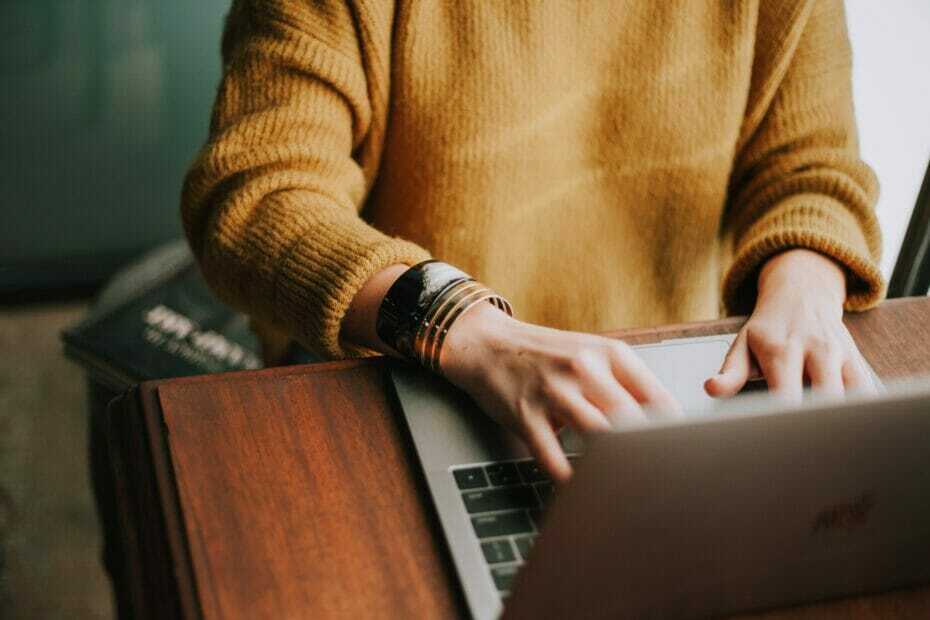
Wanneer u een nieuwe app installeert of op uw computer werkt, kunt u willekeurig de fout 42127 cab archive is corrupt tegenkomen. Deze fout treedt op wanneer het systeem geen toegang krijgt tot bestanden van de toepassing die u probeert uit te voeren.
Nu kan de bovengenoemde fout om twee redenen optreden. De eerste is dat uw antivirus vermoedt dat de bestanden kwaadaardig zijn en deze blokkeert om uw systeem te beschermen.
In andere gevallen kan het een virus zijn dat het door de toepassing vereiste cab-archief heeft beschadigd.
Als u deze fout ook ervaart, volgen hier een aantal stappen voor probleemoplossing om u te helpen bij het oplossen van de fout 42127 cab archive is corrupt in Windows.
Hoe kan ik fout 42127 oplossen?
1. Controleer op kapotte Windows-update
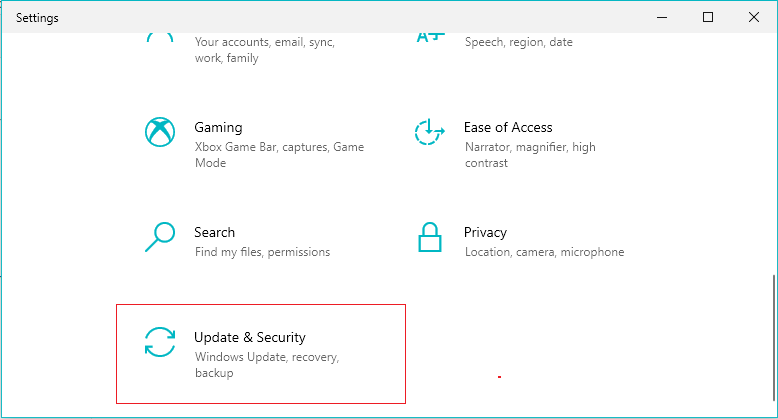
Als u de fout opmerkt tijdens het scannen met uw antivirus, kan de fout worden veroorzaakt door een kapotte Windows-update. U hoeft mogelijk geen actie te ondernemen, op voorwaarde dat u kunt verifiëren dat het CAB-bestand geldig is.
Om de digitale handtekening van het CAB-bestand te controleren, klikt u met de rechtermuisknop op het bestand en selecteert u Eigenschappen. Als u zeker weet dat het bestand legitiem is, hoeft u verder niets te doen.
Als het bestand echter verdacht is, verwijder het dan voor de zekerheid. Navigeer handmatig naar de opgegeven map en verwijder het bestand om de fout op te lossen. Zorg ervoor dat u uw antivirus opnieuw uitvoert om te zien of de fout is opgelost.
2. Controleer op malwareproblemen
Soms kan er een fout optreden wanneer u probeert een toepassing op uw computer te installeren. Afgezien van het niet installeren, merkt u mogelijk ook dat sommige systeemfuncties, zoals internet, niet werken.
In dit geval heeft u mogelijk systeembestandcorruptie of malware die de cab-bestanden wijzigt en het gebruik blokkeert.
Om het probleem te identificeren, kunt u uw computer scannen met Windows Defender, maar we raden u aan een hulpprogramma van derden te gebruiken voor betere en nauwkeurigere resultaten.
Gelukkig heeft de antivirusmarkt genoeg te bieden anti-malwaresoftware. Zorg ervoor dat u een tool gebruikt die geen zwakke punten achterlaat. Meerlaagse bescherming is een must.
We raden u ook aan om te zoeken naar een antivirusprogramma dat voortdurend wordt bijgewerkt, aangezien er voortdurend bedreigingen opduiken en u ervoor wilt zorgen dat uw beveiligingssysteem up-to-date blijft.
Nadat u hebt besloten wat uw favoriete antivirusprogramma is, voert u een volledige pc-scan uit. Verwijder alle gevonden bedreigingen en start uw pc opnieuw op. Kijk of de fout zich blijft voordoen.
Als je geïnteresseerd bent, lees dan deze gids om meer te weten te komen over .cab-bestanden en hoe ze te installeren.
3. Herstel pc met herstelpunt

- druk de ramen sleutel type Herstellen, Klik op Maak een herstelpunt.
- Klik op de Systeemherstel knop in de Systeem eigenschappen raam.
- Klik Volgende.

- Selecteer het meest recente herstelpunt en klik Volgende.
- Lees de beschrijving en klik Finish.
- Systeemherstel moet uw computer opnieuw opstarten om wijzigingen toe te passen. Zorg ervoor dat u alle geopende bestanden hebt opgeslagen en sluit programma's.
Nadat de pc met succes is hersteld naar het eerdere punt, controleert u of de fout is opgelost. Het systeemherstelpunt verwijdert geen bestanden die op uw computer zijn opgeslagen. Het kan echter zijn dat sommige apps worden verwijderd of opnieuw worden geïnstalleerd, afhankelijk van wanneer het herstelpunt is gemaakt.
4. Schone installatie van Windows
Ga terug naar de vorige versie van Windows
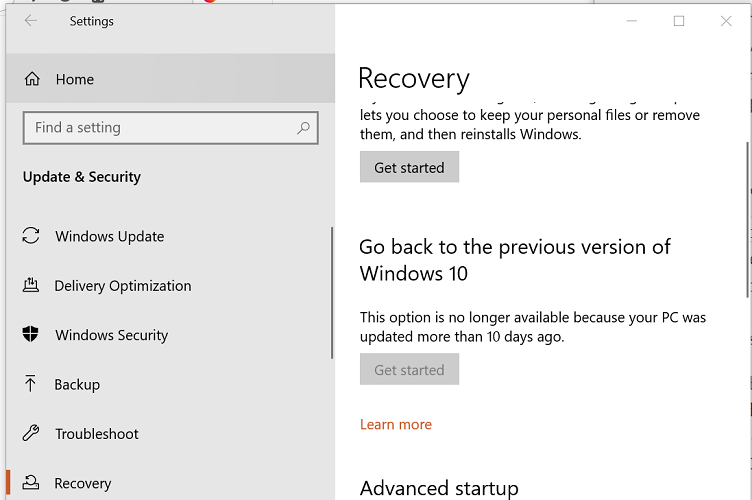
- druk de Windows-toets + I.
- Klik op Bijwerken en beveiliging.
- Open de Herstel tabblad in het linkerdeelvenster.
- Klik op de Begin knop onder de Ga terug naar de vorige versie van Windows 10 sectie.
- Als de knop grijs is, betekent dit dat de optie niet langer beschikbaar is.
Als u de fout niet kunt oplossen, moet u mogelijk een schone installatie van Windows 10 uitvoeren. Jij kan krijg een schone installatie van Windows 10 met de Refresh Tool ook.
De 42127 cab-archief is beschadigd fout wordt geactiveerd vanwege ontbrekende of beschadigde cab-archieven van de app die u probeert te installeren. U kunt de fout herstellen door de archieven te verwijderen. Scan het systeem met uw antivirussoftware om te zoeken naar malware-infecties.
![FIX: Panda Security-fout 12002 [Beste oplossingen]](/f/d7c6acb59e81d2828fd5fa96dc80aabe.jpg?width=300&height=460)

![Avast-fout 42102 oplossen [Beknopte handleiding]](/f/5d92281327f6c043dbad375266fd2f56.jpg?width=300&height=460)